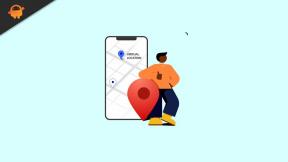Come risolvere i problemi di Kyocera Wifi [Metodi e risoluzione rapida dei problemi]
Suggerimenti E Trucchi Per Android / / August 05, 2021
Ora che dipendiamo molto dal wifi, avere problemi con il wifi a casa o in ufficio è la cosa più irritante che puoi immaginare su uno smartphone. Ma sorge la domanda, cosa potresti fare per risolverlo dopo che non funziona da un po 'di tempo. Per i principianti, poiché ci sono molti sistemi coinvolti, molto potrebbe andare storto con la funzione Wi-Fi sul tuo dispositivo o all'estremità del router o alla La fine dell'ISP, quindi analizziamola e impariamo come affrontare i problemi Wi-Fi di Kyocera utilizzando questa guida esplicita alla risoluzione dei problemi che puoi Seguire.
![Guida rapida per risolvere i problemi di Kyocera Wifi [Risoluzione dei problemi]](/f/ff0d6b41a733efe265d8d96bdf5777da.png)
Sommario
-
1 Come risolvere i problemi di Kyocera Wifi
- 1.1 Chiama per conoscere eventuali problemi intermedi
- 1.2 Attiva Wifi
- 1.3 Attiva la modalità aereo
- 1.4 Riavvia il telefono
- 1.5 Verifica la presenza di conflitti di app e arresti anomali
- 1.6 Aggiorna al firmware più recente
- 1.7 Riavvia il router
- 1.8 Aggiorna il firmware del router
- 1.9 Ripristina fabbrica
- 1.10 Problemi comuni del Wi-Fi Kyocera
Come risolvere i problemi di Kyocera Wifi
Chiama per conoscere eventuali problemi intermedi
Prendi il telefono e componi l'ISP per verificare se stai affrontando problemi di wifi a causa di problemi intermedi o è il tuo telefono o il router in errore. I tecnici potrebbero essere in grado di fornire una soluzione se il problema è alla fine, tuttavia, avrai bisogno di tutti questi metodi menzionati di seguito per sapere se il problema è dalla tua parte.
Attiva Wifi
Se l'ISP dice che non ci sono problemi da parte loro, probabilmente ha dei guasti dalla tua parte e devi solo trovarlo per risolverlo. Suggerirei di attivare il wifi una o due volte per verificare se funziona o meno. Deve funzionare in alcuni casi, se non in tutti.
Attiva la modalità aereo
Sebbene i motivi inspiegabili per cui funziona, ma la modalità aereo sono stati correlati alla correzione di una serie di wifi problemi come quando il telefono non è in grado di trovare la rete Wi-Fi o si connette ma non c'è Internet e così via su. In questo caso, devi attivare la modalità aereo per disconnettere temporaneamente qualsiasi rete cellulare o di altro tipo e disattivarla di nuovo. Controlla di nuovo per vedere se il problema è stato risolto.
Riavvia il telefono
Il problema con uno smartphone è che ha molte operazioni e processi in corso che lo rendono suscettibile di errori in quanto potrebbe introdurre bug o virus o potrebbe impedire il funzionamento di una funzione o di un'app propriamente. Per iniziare o correggere un problema tecnico temporaneo del software, è necessario un riavvio e questo è un metodo semplice. Premi il pulsante di accensione per spegnere il dispositivo e attendi un minuto prima di riavviare il dispositivo e il gioco è fatto. Controlla se il wifi funziona o meno.
Verifica la presenza di conflitti di app e arresti anomali
Ci sono una serie di problemi di fondo per cui le app totalmente estranee al wifi possono causare problemi al wifi sul tuo telefono. Le app richiedono aggiornamenti di tanto in tanto per prevenire problemi imprevisti, tuttavia, quando l'utente ricorre a non aggiornare le app, apre la vulnerabilità dell'app a bug, virus e così via. Anche troppe app causano arresti anomali, motivo per cui consigliamo agli utenti di disinstallare le app che non sono necessarie.
Aggiorna al firmware più recente
Uno dei modi migliori per frenare eventuali arresti anomali delle app o qualsiasi problema relativo alle app è aggiornare le app e il firmware all'ultimo disponibile. Puoi farlo aprendo il file Google Play Store e aggiornando tutte le app manualmente o spuntando 'Aggiornamento automatico'. D'altra parte, troverai gli aggiornamenti del firmware all'interno del file impostazioni sezione in cui ti guiderà all'ultimo aggiornamento disponibile o, in caso contrario, puoi sempre passare a una ROM personalizzata o eseguire il rollback se necessario.
Riavvia il router
Un'altra semplice soluzione a questi problemi wifi è riavviare il router. In realtà, questa è spesso la soluzione consigliata se chiami il tuo ISP chiedendo informazioni su tali problemi. Per semplificare il suo funzionamento, un router deve funzionare molto e, a volte, viene sovraccaricato o sovraccarico, motivo per cui si blocca. Qui è dove ottieni il problema di "connessione Wi-Fi ma nessun accesso a Internet". Per risolvere il problema, cammina verso il router, spegnilo e attendi qualche minuto. Ora, accendi il router, premi una volta il pulsante WPS o Reset, quindi collega il telefono ad esso e controlla se Internet funziona o meno.
Aggiorna il firmware del router
Anche il tuo router ha il suo firmware, ma spesso non necessita di alcuna interferenza umana per aggiornarlo. Ma se il router si blocca troppo, hai una soluzione per risolverlo. Innanzitutto, visita il sito Web del produttore del router e scarica il firmware più recente disponibile. Immettere l'IP, ad esempio "192.162.0.0", "192.162.0.1", "192.162.1.0", "192.162.1.1" o qualunque sia il pannello di amministrazione del router e caricare il firmware.
Ripristina fabbrica
Chiamato anche come la madre di tutte le correzioni, il ripristino della fabbrica è un metodo estremo per conformarsi se il file i problemi wifi sono troppo gravi e frequenti, puoi provare questo metodo che richiede meno di cinque minuti completare. Qui, è necessario eseguire un backup di tutti i dati che si hanno prima di procedere ulteriormente con la suddetta procedura.
- Passaggio 01: Spegnere il dispositivo.
- Passaggio 02: Aspetta pulsante di accensione e riduzione del volume insieme per 10-15 secondi di fila.
- Passaggio 03: Puoi rilasciare i suddetti pulsanti una volta individuato un file Logo Android sullo schermo e lasciare che il telefono proceda alla modalità di ripristino.
- Passaggio 04: In modalità di ripristino, è necessario utilizzare pulsanti del volume per scorrere e pulsante di accensione per selezionare un opzione.
- Passaggio 05: Selezionare "Cancella dati / ripristino dati di fabbrica" e 'sì, cancella tutti i dati dell'utente' nella schermata risultante per fare lo stesso.
Problemi comuni del Wi-Fi Kyocera
Ecco alcuni problemi Wi-Fi comuni che dovrai affrontare di tanto in tanto se non frequentemente.
Il telefono non si connette al wifi
Succede spesso quando il telefono cerca una rete wifi ma non riesce a connettersi ad essa. È qui che può essere utilizzato il metodo "dimentica e ricollega". Per questo, è necessario selezionare la suddetta rete Wi-Fi e toccare "dimentica". Attendi qualche istante prima di riconnetterti allo stesso inserendo la password corretta.
Problema / errore di autenticazione
Il messaggio di errore è abbastanza autoesplicativo poiché afferma che la password inserita è sbagliata e quindi, problema di autenticazione. Ma in alcuni casi potrebbe accadere anche quando la password è corretta ed è qui che è possibile salutare anche il metodo "dimentica e ricollega".
Connessione Internet scadente
Ci sono molti motivi per cui hai una connessione Internet scadente. A cominciare dall'inefficienza dell'ISP che puoi informarti semplicemente chiamandoli per chiedere loro di aggiustarla. Inoltre, anche gli ostacoli e la distanza tra il router e l'utente sono cruciali perché troppi ostacoli possono rendere scarsa la connessione wifi e così è la distanza. Puoi sempre provare ad avvicinarti il più possibile al router per ottenere il meglio, ma evita di sederti dietro un muro perché ridurrà notevolmente la velocità di Internet.
Connessione ma nessuna connessione a Internet
Connesso ma non c'è connessione a Internet? Prova a riavviare il router o a premere il pulsante WPS o Reset dietro il router e potrebbe funzionare.
Ottieni aiuto dall'ISP
Se stai ancora cercando modi per risolvere i problemi Wi-Fi e il tuo telefono non è il problema, in questo caso, devi ottenere l'aiuto dell'ISP. Puoi chiedere loro di visitare la tua casa o l'ufficio e modificare la posizione o le impostazioni del router, ecc.
Chiedi aiuto al produttore del telefono
Infine, questa è l'ultima località in cui è necessario prendere il telefono, prenotare un appuntamento con un centro di assistenza autorizzato o semplicemente walk-in in modo che il tecnico possa analizzare qualsiasi problema e fornire una risoluzione insieme ad esso se si procede esso.
Con un'esperienza di oltre 4 anni che abbraccia vari generi nell'ambito della scrittura di contenuti, Aadil è anche un viaggiatore entusiasta e un grande appassionato di cinema. Aadil possiede un sito web tecnologico ed è entusiasta di serie TV come Brooklyn Nine-Nine, Narcos, HIMYM e Breaking Bad.
![Come risolvere i problemi di Kyocera Wifi [Metodi e risoluzione rapida dei problemi]](/uploads/acceptor/source/93/a9de3cd6-c029-40db-ae9a-5af22db16c6e_200x200__1_.png)